
■ 목차
1. 엑셀 팁/질문 : 숫자, 금액을 한글, 한문으로 바꿔보자
2. 숫자, 금액을 한글, 한문으로 바꾸는 3가지 방법
3. 첫 번째 : 셀 서식 이용하기
4. 두 번째 : Numberstring 함수 사용하기
5. 세 번째 : 셀 서식으로 [DBNum1], [DBNum2], [DBNum3], [DBNum4] 사용하기
6. 기타 1 : 끝에 "원"을 붙여 보자
7. 기타2 : 한글(숫자)을 동시에 표시하기
** 핵심 요약
1. 엑셀 팁/질문 : 숫자, 금액을 한글, 한문으로 바꿔보자
- 세금 계산서나 견적서 등의 금액은 변경을 막기 위해 한글이나 한문으로 쓰는 것이 필요한 경우가 있습니다.
- 숫자, 금액을 한글, 한문으로 간단하게 바꿀 수 있는 방법이 없을 까요?

2. 숫자, 금액을 한글, 한문으로 바꾸는 3가지 방법
- 첫번째는 셀 서식을 이용하는 방법입니다. 셀 서식에서도 숫자를 한글이나 한문으로 변경해서 보는 것이 가능합니다.
- 두 번째는 Numberstring 함수를 사용하는 방식입니다. 함수를 이용한 변경도 가능합니다.
- 세 번째는 셀 서식이기는 하지만 표준으로 제공이 되지 않은 [DBnum1], [DBnum2]..라는 서식을 이용하는 것입니다.
- 물론 첫 번째 셀 서식을 이용하는 방법이 가장 간단하고 원하는 형태로 변경이 가능하다면 첫 번째 방식을 이용하시면 됩니다.
- 셀 서식의 변경의 경우는 보이는 형태만 변경이 되는 것이라서 원본 숫자를 그대로 남겨두지만 함수를 사용하는 경우는 결과 값을 텍스트 형식으로 변경이 됩니다.
- 그리고 함수를 사용한다는 것은 원본 숫자가 있는 셀이 있고 그리고 함수를 적용하는 결과 값이 적용되는 셀이 필요하며, 이렇게 보통 2개의 셀을 필요로 하게 됩니다.
3. 첫 번째 : 셀 서식 이용하기
- 메뉴 패스 : 셀 서식 (Ctrl + 1) > 표시 형식 > 기타 > "숫자(한자)" / "숫자(한자-갖은자)" / "숫자(한글)"
- 셀 서식에 이렇게 "숫자(한자)", "숫자(한자-갖은자)", "숫자(한글)"의 3가지 서식이 존재합니다. 각각의 서식의 결과는 아래와 같습니다.

- 소수점 이하까지 숫자를 잘 표현해 주는 것 같습니다.
- 원하는 형태가 있다면 우선해서 셀 서식을 이용하시기를 추천 드립니다.
4. 두 번째 : Numberstring 함수 사용하기
- 이게 함수로 사용이 가능하지만 함수 마법사나 함수 도움말도 없는 조금 비공식적인 함수입니다.
- 사용 방법은 어려운 점이 없지만 가능하면 사용을 하지 않는 것이 좋을 듯합니다.
- 숫자를 한글이나 한문으로 바꿔주는 함수이고 엑셀이 "한글"이 아닌 "영어" 등 다른 언어인 경우 오류가 발생되기도 합니다.
- 일단은 엑셀 한글 버전에서는 잘 사용이 되니깐 사용방법을 간단하게 보도록 하겠습니다.
- 구문 : numberstring (숫자, 변경타입)
- 첫 번째 인수 : "숫자"는 한글, 한자로 변경하고자 하는 숫자 입니다.
- 두 번째 인수 : "변경 타입"은 1, 2, 3까지 정수를 입력 가능하며 입력 타입에 따라 한글, 한자. 등으로 변경이 가능합니다.

- 셀 서식 방식과의 차이점이 보이시나요?
- 소수점 이하는 반올림하여 숫자를 일의 자리까지 표현을 해 줍니다. 금액의 경우 반올림으로 표현하고자 한다면 사용이 가능할 것 같습니다.
- 만약 소수점 이하도 표시를 해야 하거나 반올림이 아닌 경우에는 사용이 조금 어렵겠네요. 참조 바랍니다.
5. 세 번째 : 셀 서식으로 [DBNum1], [DBNum2], [DBNum3], [DBNum4] 사용하기
- 사실 셀 서식의 [DBNum1 ~4]의 경우 [DBNum3]를 제외하고는 나머지는 셀 서식 "기타"에 있는 서식과 동일한 서식입니다.
- [DBNum1] = "숫자(한자)"
- [DBNum2] = "숫자(한자-갖은자)"
- [DBNum4] = "숫자(한글)"
- 그리고 셀 서식을 먼저 지정을 하고 다시 셀 서식의 "사용자 지정"으로 가시면 현제 적용된 셀 서식을 확인하는 것이 가능한데
- 그렇게 확인을 해보시면 동일하다는 것을 아실 수 있습니다.
- 결론적으로 그냥 셀 서식에서 "숫자(한자) / 숫자(한자-잦은자) / 숫자(한글)"을 사용하시면 됩니다.
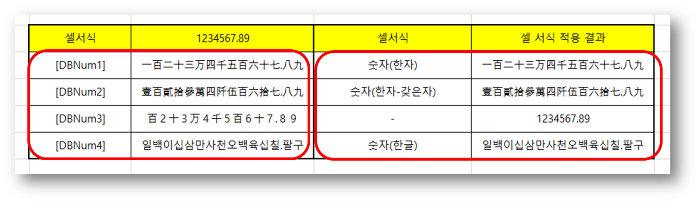

- 굳이 왜 [DBNum1]과 같은 셀 서식이 필요할 가요?
- 저도 잘은 모르지만 만약 "Text 함수"같은 것을 사용하게 되면 사용을 할 수 있을 것 같네요. 아래와 같이
- "Text 함수"는 숫자를 지정하는 셀 서식 형태로 변형해서 텍스트를 만들어 주는 함수입니다. 자주 사용이 되는 요긴한 함수 중에 하나입니다.

6. 기타 1 : 끝에 "원"을 붙여 보자
- 셀 서식을 적용한 경우는 셀 서식에 "원"이라는 텍스트를 추가해줘야 합니다.
- 그리고 함수 등으로 한글/한문을 만든 경우는 텍스트 붙여 넣기 ( & 연산자)를 사용하는 방식입니다.
- 셀 서식을 적용하는 경우는 편하게 우선 "기타"에서 "숫자(한글)"을 적용한 뒤에 닫기를 하시고
- 다시 셀 서식을 들어가면 현재 적용된 셀 서식을 "사용자 지정"에 표시가 되며, 확인이 가능합니다.
- 이렇게 사용자 지정에서 현재 적용한 셀 서식 ( 숫자(한글)의 경우 : [DBNum4][$-ko-KR] G/표준" ) 뒤에 "원"을 키보드로 입력을 해주시는 방법으로 하시면 됩니다.
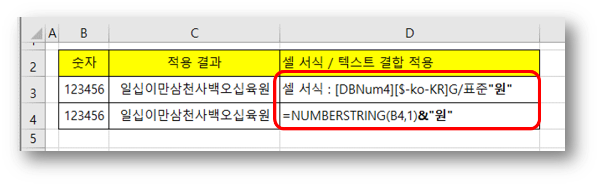
7. 기타 2 : 한글(숫자)을 동시에 표시하기
- 이 경우는 "Text 함수"를 2번 사용하고 텍스트를 연결해주는 "& 연산자"를 이용하는 방식으로 가능합니다.
- 수식이 조금 복잡해 보일 수 있는데 아래의 예제를 참조해 주시기 바랍니다.

** 핵심 요약 : (엑셀 팁, 질문) 숫자, 금액을 한글, 한문으로 바꿔보자 (ft, 셀 서식, Numberstring 함수, [DBNum1,2,3,4]를 사용해 보자)
1. 엑셀 팁/질문 : 숫자, 금액을 한글, 한문으로 바꿔보자
- 숫자, 금액을 한글 혹은 한자로 간단하게 변경할 수 있는 방법은 없는가?
2. 숫자, 금액을 한글, 한문으로 바꾸는 3가지 방법
- 첫 번째는 셀 서식을 이용하는 방법이 있다.
- 두 번째는 Numberstring 함수를 사용하는 방식이 있다.
- 세 번째는 셀 서식이기는 하지만 표준으로 제공이 되지 않은 [DBnum1], [DBnum2]..라는 서식을 이용할 수 있다.
3. 첫 번째 : 셀 서식 이용하기
- 메뉴 패스 : 셀 서식 (Ctrl + 1) > 표시 형식 > 기타 > "숫자(한자)" / "숫자(한자-갖은자)" / "숫자(한글)"
- 소수점 이하까지 숫자를 잘 표현해 준다. 가능하면 셀 서식을 사용하자.
4. 두 번째 : Numberstring 함수 사용하기
- 구문 : numberstring (숫자, 변경 타입)
- 첫 번째 인수 : "숫자"는 한글, 한자로 변경하고자 하는 숫자이다.
- 두 번째 인수 : "변경 타입"은 1, 2, 3까지 정수를 입력 가능하다.
- 소수점 이하는 반올림하여 일의 자리까지만 표현해 준다.
5. 세 번째 : 셀 서식으로 [DBNum1], [DBNum2], [DBNum3], [DBNum4] 사용하기
- 셀 서식과 동일한 서식이지만 "Text 함수" 등에 요긴하게 사용이 가능하다.
6. 기타 1 : 끝에 "원"을 붙여 보자
- 셀 서식을 적용한 경우는 셀 서식에 "원"이라는 텍스트를 추가해줘야 한다.
- 함수 등으로 한글/한문을 만든 경우는 텍스트 붙여 넣기 ( & 연산자)를 사용하는 방식이다.
7. 기타 2 : 한글(숫자)로 동시에 표시하기
- 이 경우는 "Text 함수"를 2번 사용하고 & 연산자로 텍스트를 연결을 해주는 방식으로 가능하다.
[세상의 모든 엑셀 (엑셀팁, 질문)] - 999. 세상의 모든 엑셀(엑셀팁, 질문) 목차
999. 세상의 모든 엑셀(엑셀팁, 질문) 목차
[세상의 모든 엑셀 (엑셀팁, 질문)] - 001. (엑셀 팁, 질문) 누적 합계 구하기 - 절대참조/상대참조, 빠른 분석 도구 [세상의 모든 엑셀 (엑셀팁, 질문)] - 002. (엑셀 팁, 질문) 날짜 칸 나누어 입력하기
nextmeok.tistory.com
* 엑셀 관련 궁금하신 거나 어려운 점이 있으시면 자유롭게 질문을 해주세요.
* 가능한 도움을 드릴 수 있도록 하겠습니다.
* 저도 많이 알지는 못하지만 누구나 그렇듯 시작이란 게 있고 경험이란 게 다를 것 같습니다.
* 편하게 문의하시면 됩니다. 저도 모를 수 있다. 감안해 주시고.
- ILU, SH -




댓글